Como instalar o Dynamic Island para iPhone no seu telefone Android para acesso rápido a notificações, alertas e ações
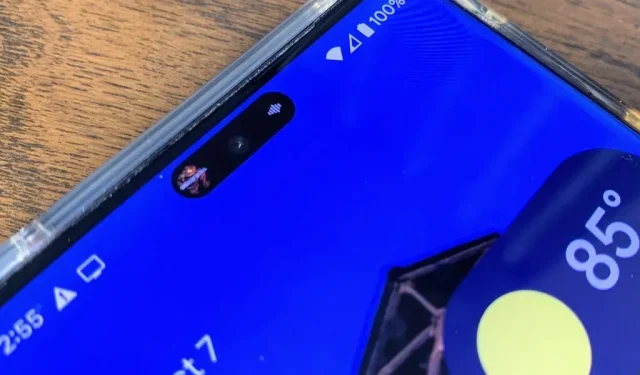
A Apple Dynamic Island é uma ilha interativa animada que envolve a câmera frontal da série iPhone 14 Pro. É uma pequena cápsula quando nada está acontecendo, mas se estende suavemente pela tela para notificações, alertas e atividades em andamento, como música, cronômetros e direções. Pode até ser ampliado com controles e informações adicionais. E agora você pode obter o Dynamic Island no seu telefone Android.
Vamos esclarecer isso: o entalhe não é um design esteticamente agradável. Os dispositivos obtêm mais espaço na tela, mas apresentam uma falha na câmera frontal. Mas de alguma forma a Apple tornou isso “legal”. Em seguida, todos os fabricantes do Android o copiaram e replicaram, e o design do furador tornou-se mais comum nos principais dispositivos. A Samsung e outros fabricantes começaram a introduzir câmeras com exibição insuficiente, mas o consenso geral é que a tecnologia ainda precisa passar antes de se tornar uma solução prática.
Quatro anos depois que a Apple nos amaldiçoou com um entalhe, a Apple finalmente criou um método de disfarce de câmera mais elegante, além de forçar os usuários a usar papéis de parede pretos. Enquanto Dynamic Island é apenas para o iPhone 14 Pro e 14 Pro Max no momento, nós, usuários do Android, sobrecarregados com buracos nas telas de nossos smartphones, podemos emular Dynamic Island com um aplicativo simples.
Etapa 1: instalar o Dynamic Spot
A versão Android do Dynamic Island é chamada de dynamic Spot (sim, d minúsculo) e é desenvolvida por Jawomo. Ele usa o recurso “desenhar em cima de outros aplicativos” do Android para colocar um pop-up na barra de notificação acima do recorte da câmera selfie. Para começar, clique no link abaixo e instale-o como qualquer outro aplicativo.
- Link da Play Store: Dynamic Spot (Grátis)
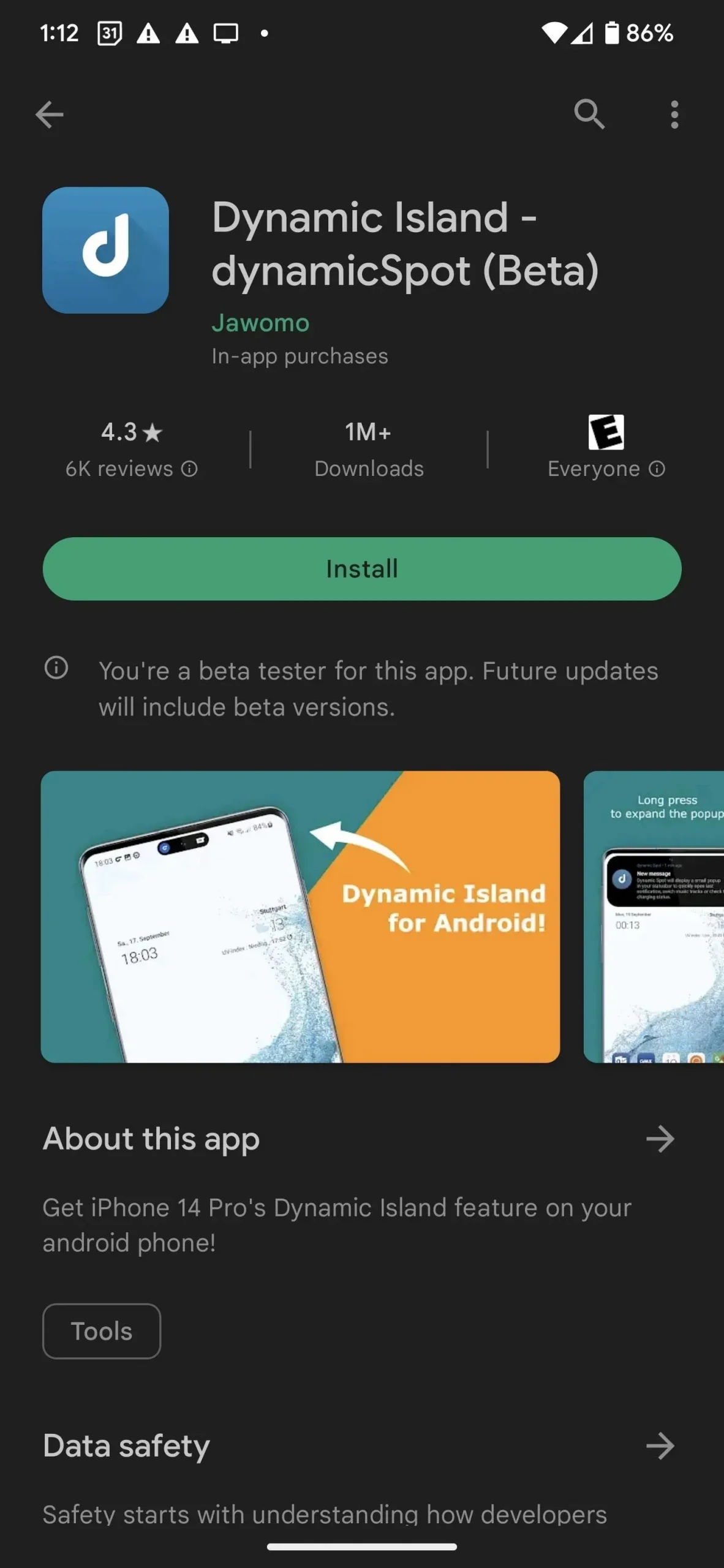
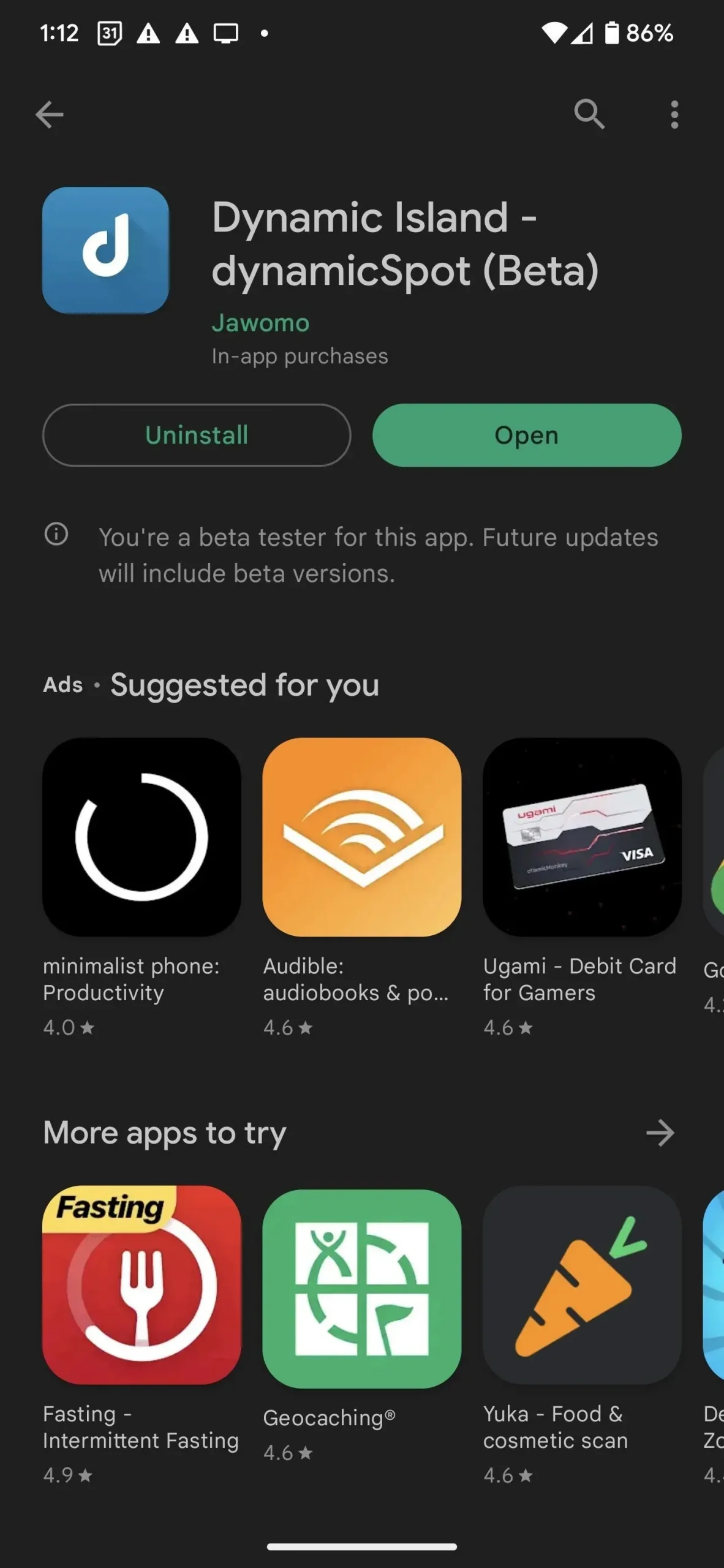
Etapa 2: escolha os aplicativos
Inicie o Dynamic Spot e você verá um processo de configuração que pode seguir. Primeiro, você escolherá quais aplicativos deseja exibir no pop-up. Clique em “Selecionar aplicativos” para acessar a lista de aplicativos, ative os aplicativos que deseja ativar e clique no botão “Voltar”.
Você pode ficar tentado a apertar o botão ALL para selecionar todos os aplicativos em seu dispositivo, mas nem todas as notificações são iguais. Por exemplo, uma coisa que me incomodou foi que o pop-up foi exibido no topo do Google Maps no modo de navegação. Já tenho um mapa ativo e, quando não, o padrão é o modo picture-in-picture. Sua milhagem pode variar.
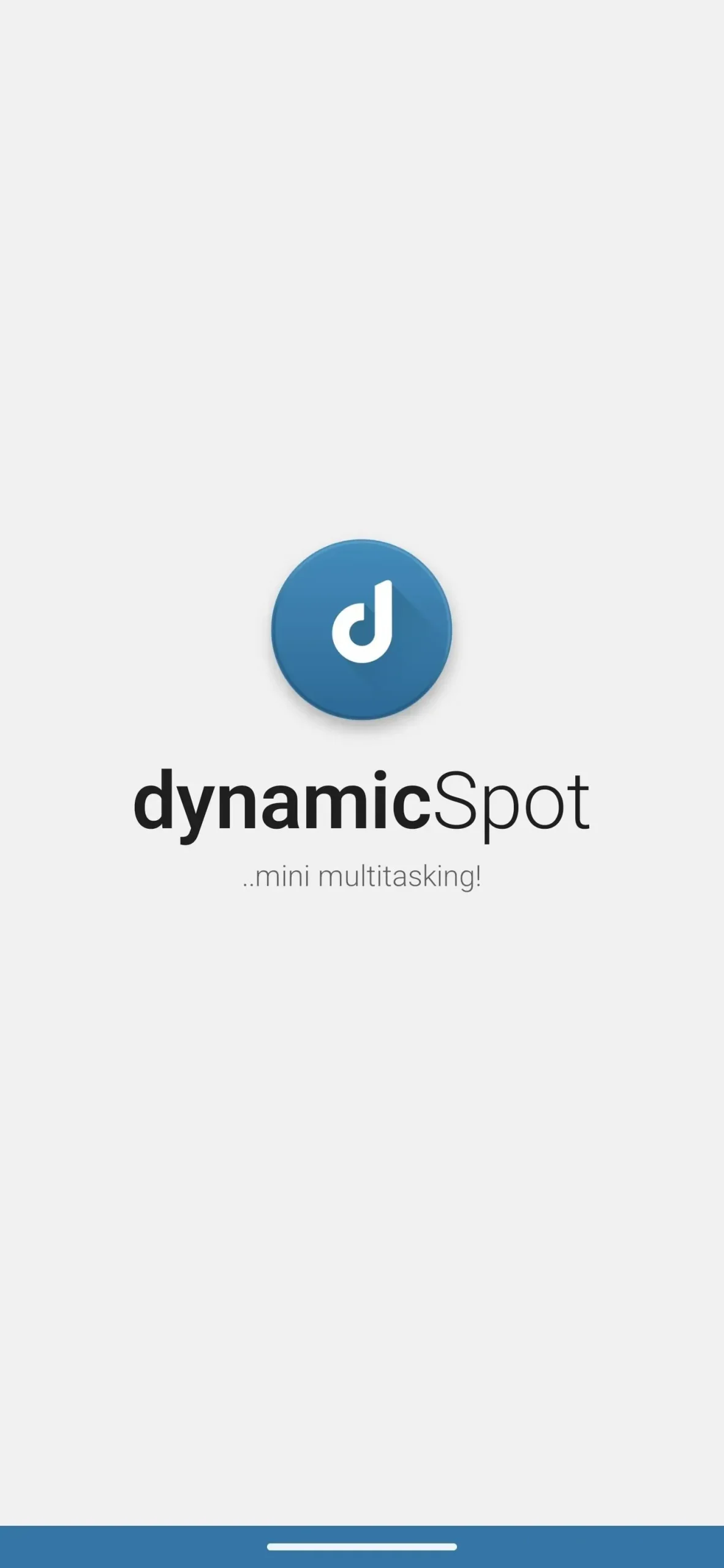
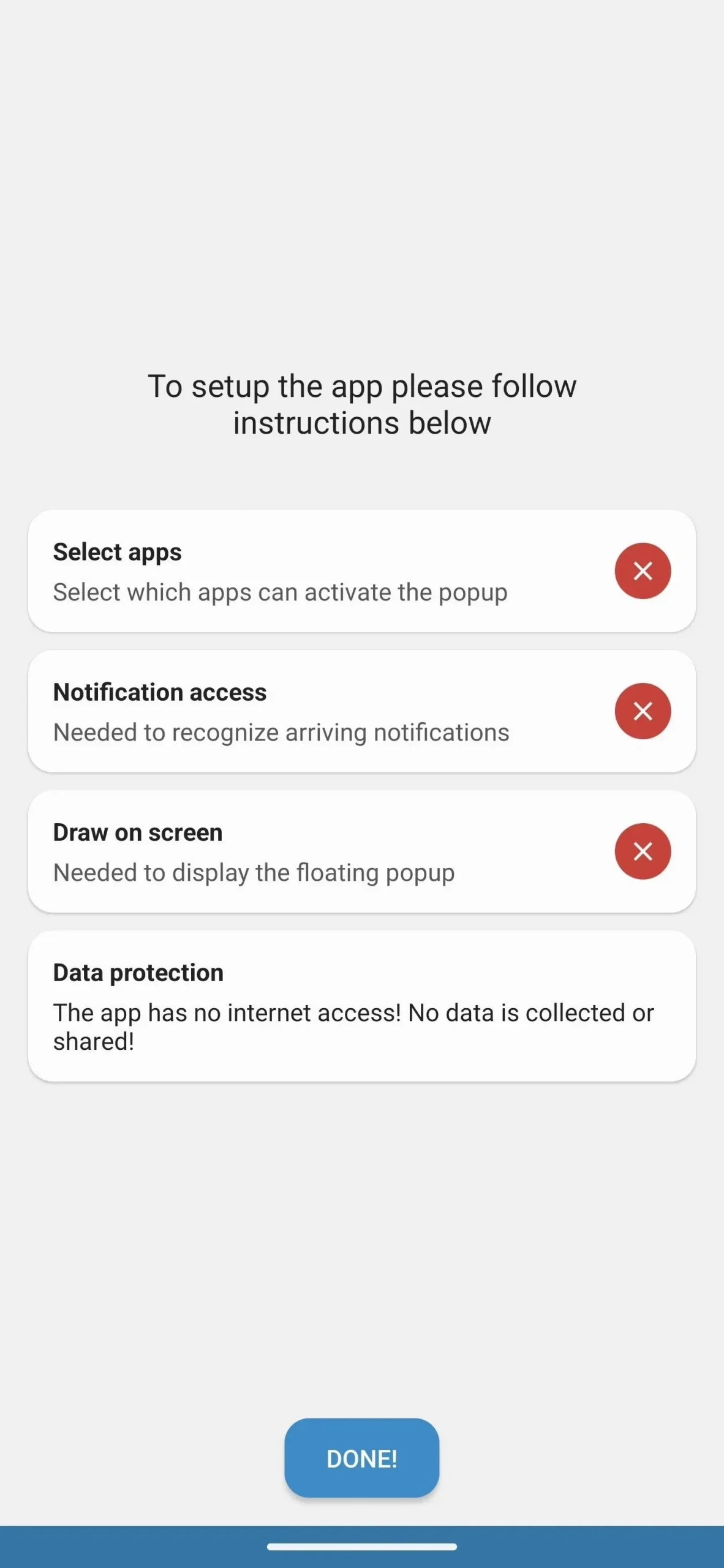
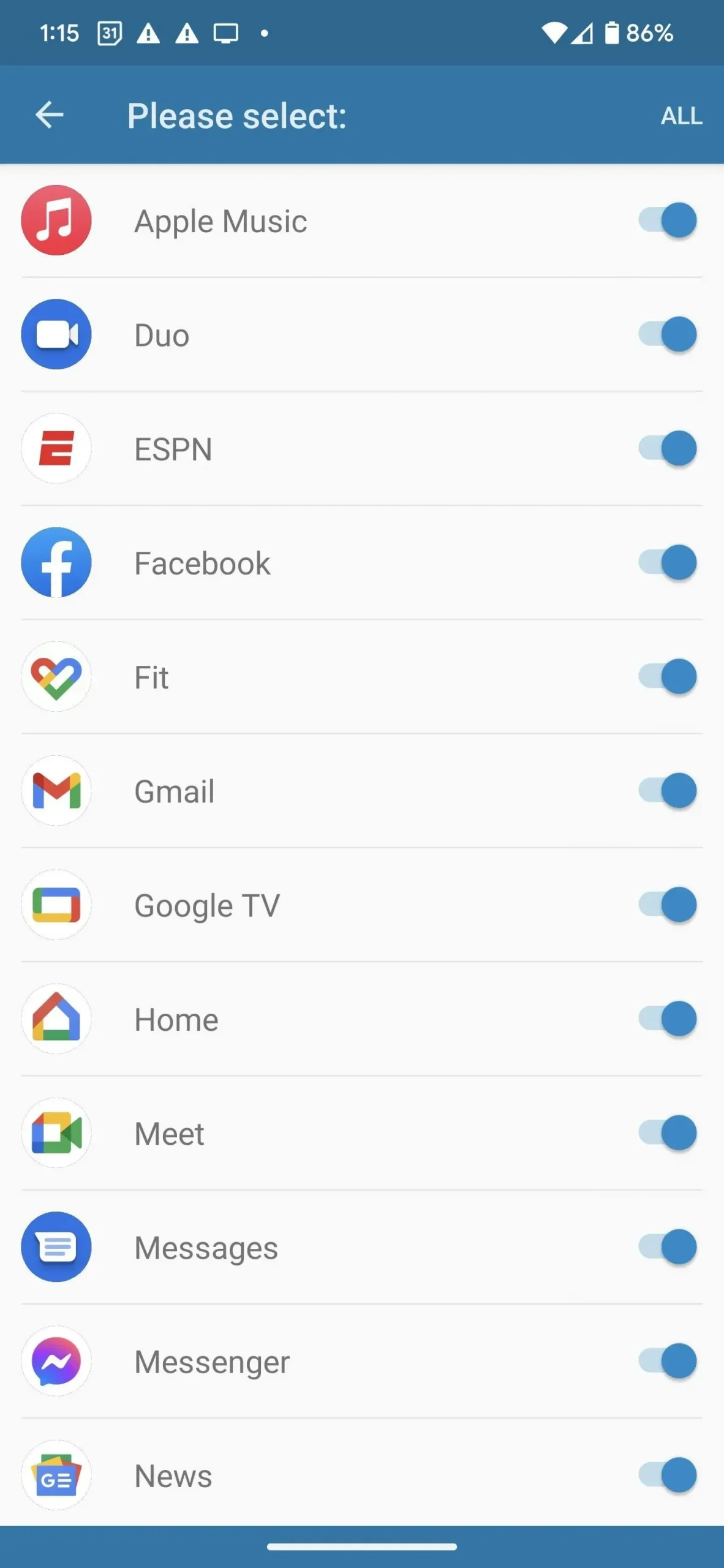
Passo 3: Compartilhe suas notificações
Em seguida, na tela de configuração, há duas permissões especiais que você deve conceder ao ponto dinâmico. Primeiro, você dará ao aplicativo acesso ao dispositivo e às notificações do aplicativo, o que permitirá que o Spot dinâmico exiba a atividade do seu aplicativo em uma janela pop-up. Clique em Acesso à notificação para começar.
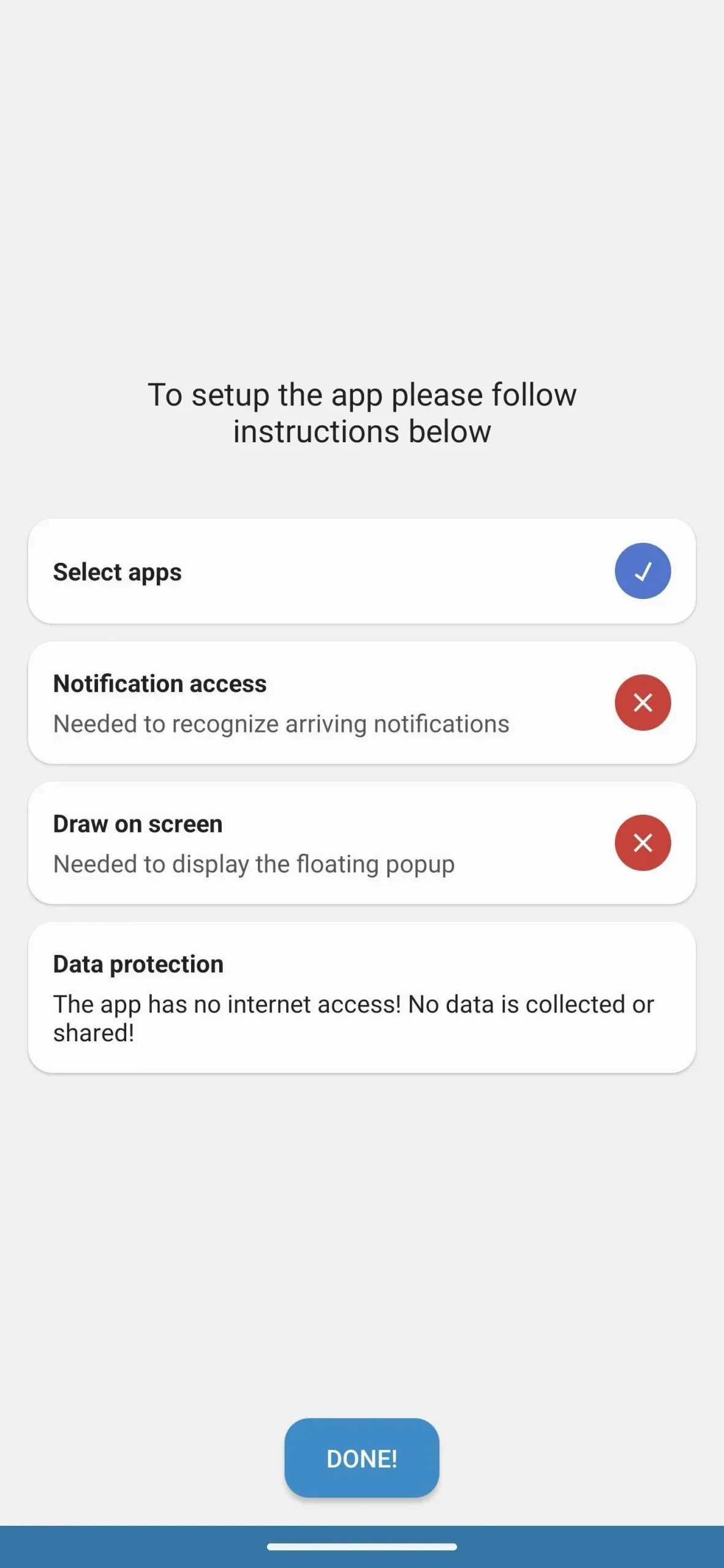
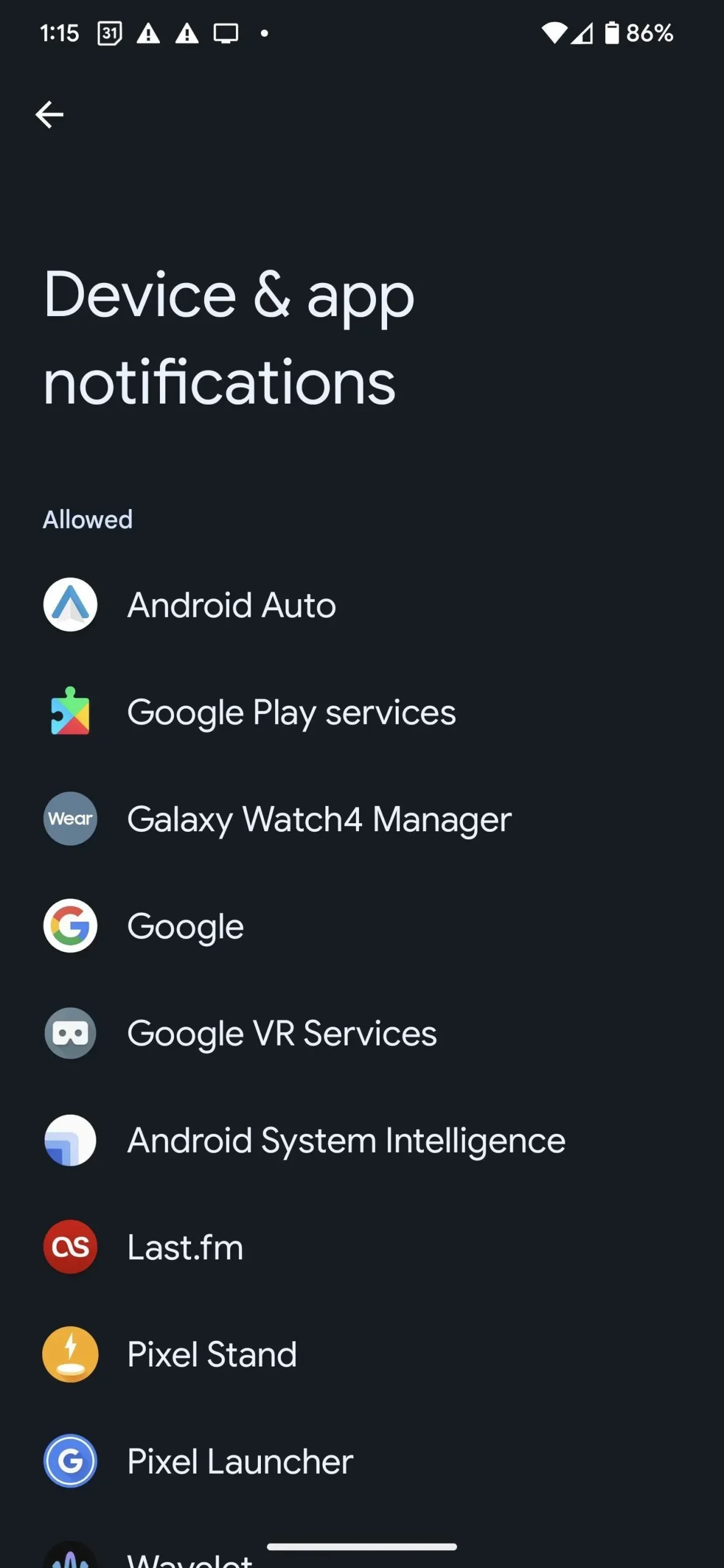
O aplicativo o levará diretamente para “Notificações de dispositivos e aplicativos”, “Acesso a notificações” ou algo semelhante em seu aplicativo Configurações, dependendo do modelo do seu dispositivo.
Na lista, encontre o Dynamic Spot e ative-o, o que deve abrir uma caixa de diálogo avisando sobre o poder que o Dynamic Spot ganhará com essa ação. Se tudo estiver bem com isso, clique em “Permitir” e você retornará à tela de configuração.
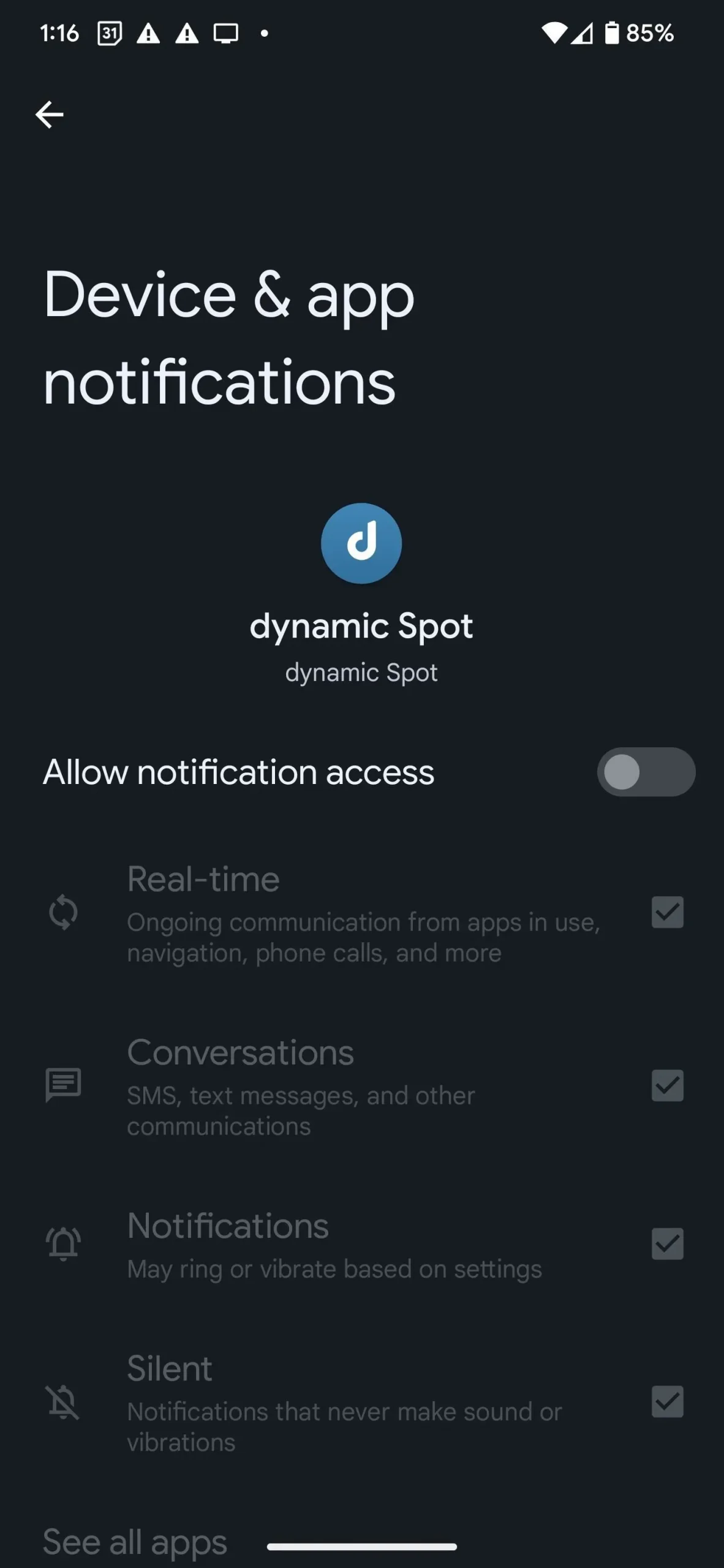
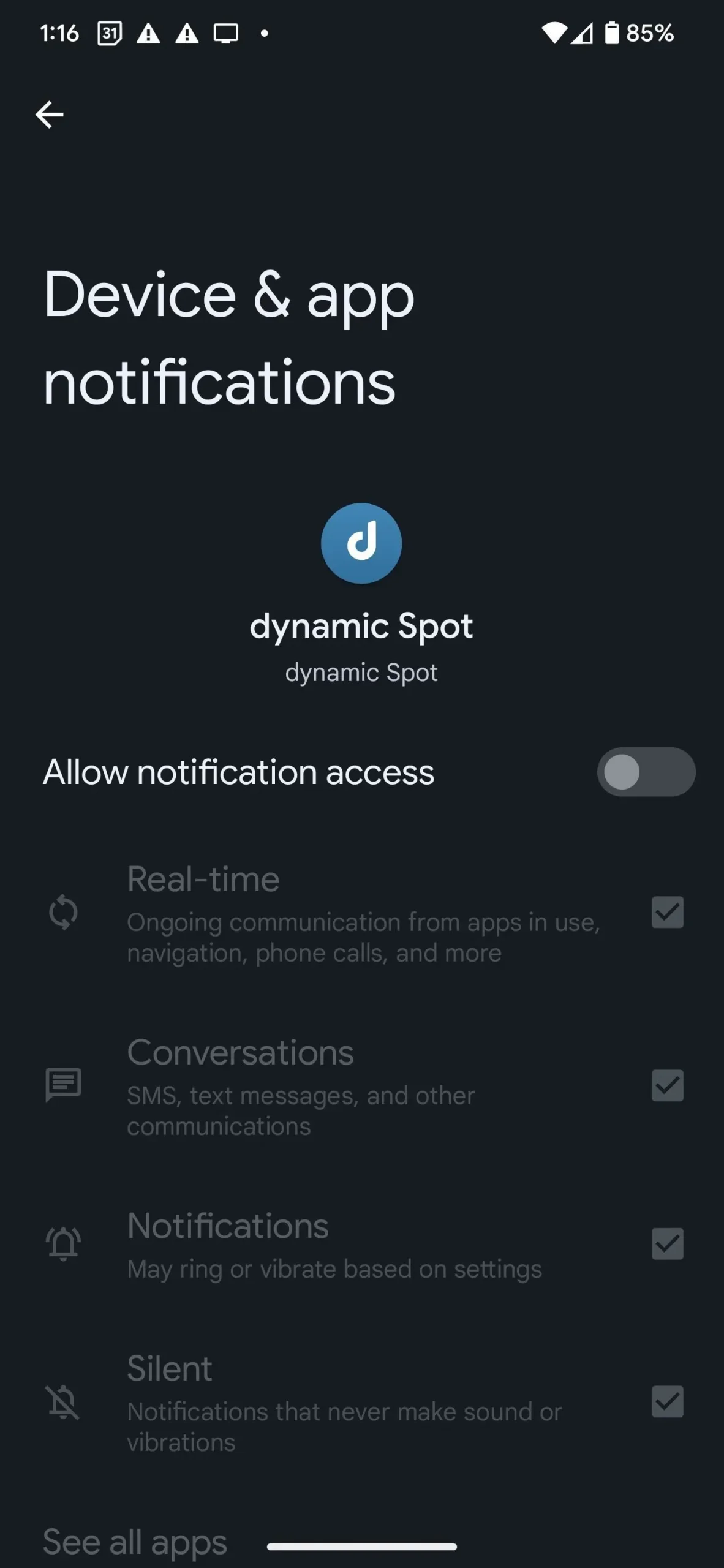
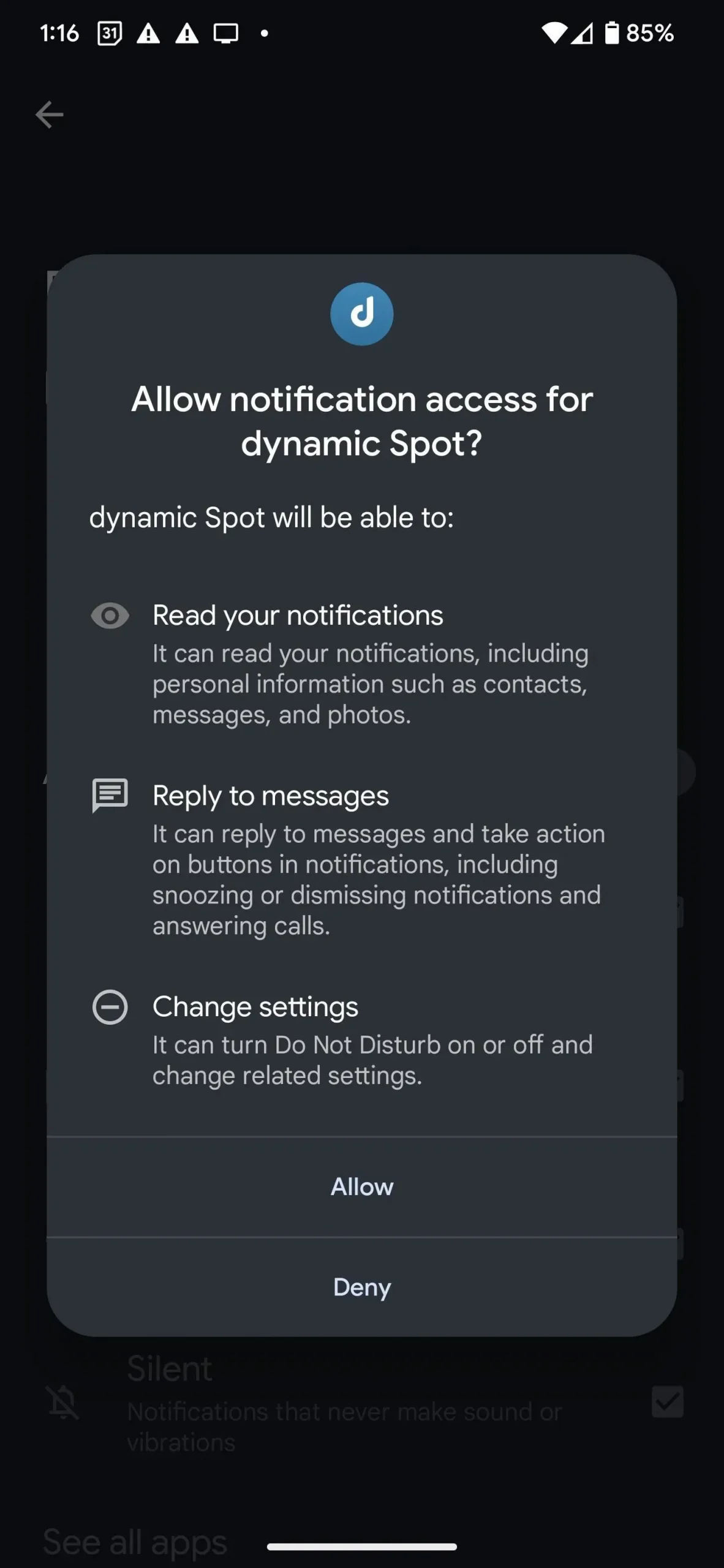
Etapa 4: ativar o desenho da tela
A segunda permissão é para a API AccessibilityService, que permite que o Spot dinâmico se baseie em outros aplicativos. Clique em Desenhar na tela para continuar. Desta vez, você verá uma caixa de diálogo explicando por que o aplicativo está solicitando essa permissão e informando que não coletará nenhum dado. Clique em próximo para continuar.
Se você estiver usando um Google Pixel, localize e selecione Dynamic Spot na página de acessibilidade e clique em “Permitir” depois de ler o aviso pop-up. Chegamos até aqui, então por que voltar agora?
Em um modelo Samsung Galaxy, pode ser necessário clicar em Aplicativos instalados na página de acessibilidade e selecionar um local dinâmico na lista. Em seguida, toque no botão ao lado de “Desligado” para ligá-lo e, em seguida, toque em “Permitir” depois de ler o aviso.
Outros modelos Android terão um processo semelhante.
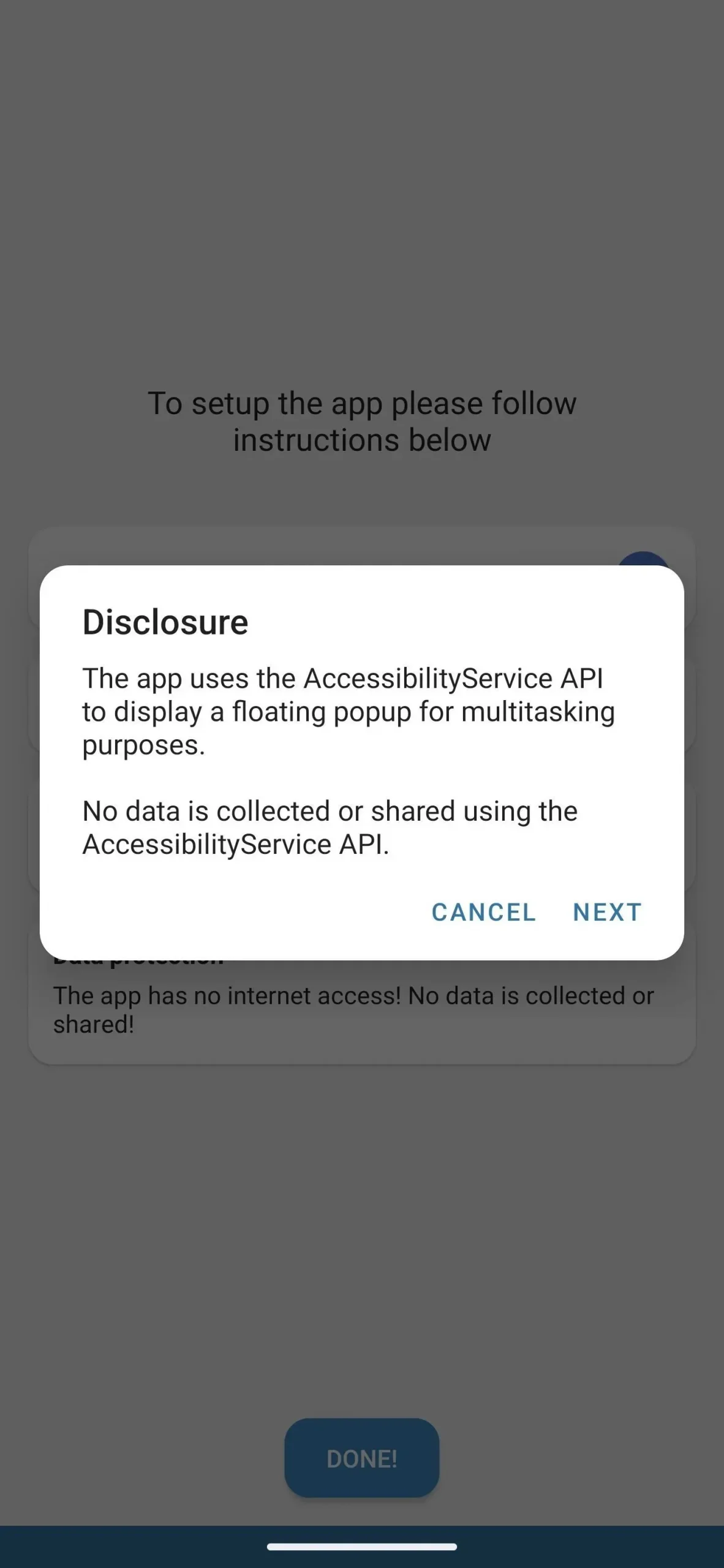
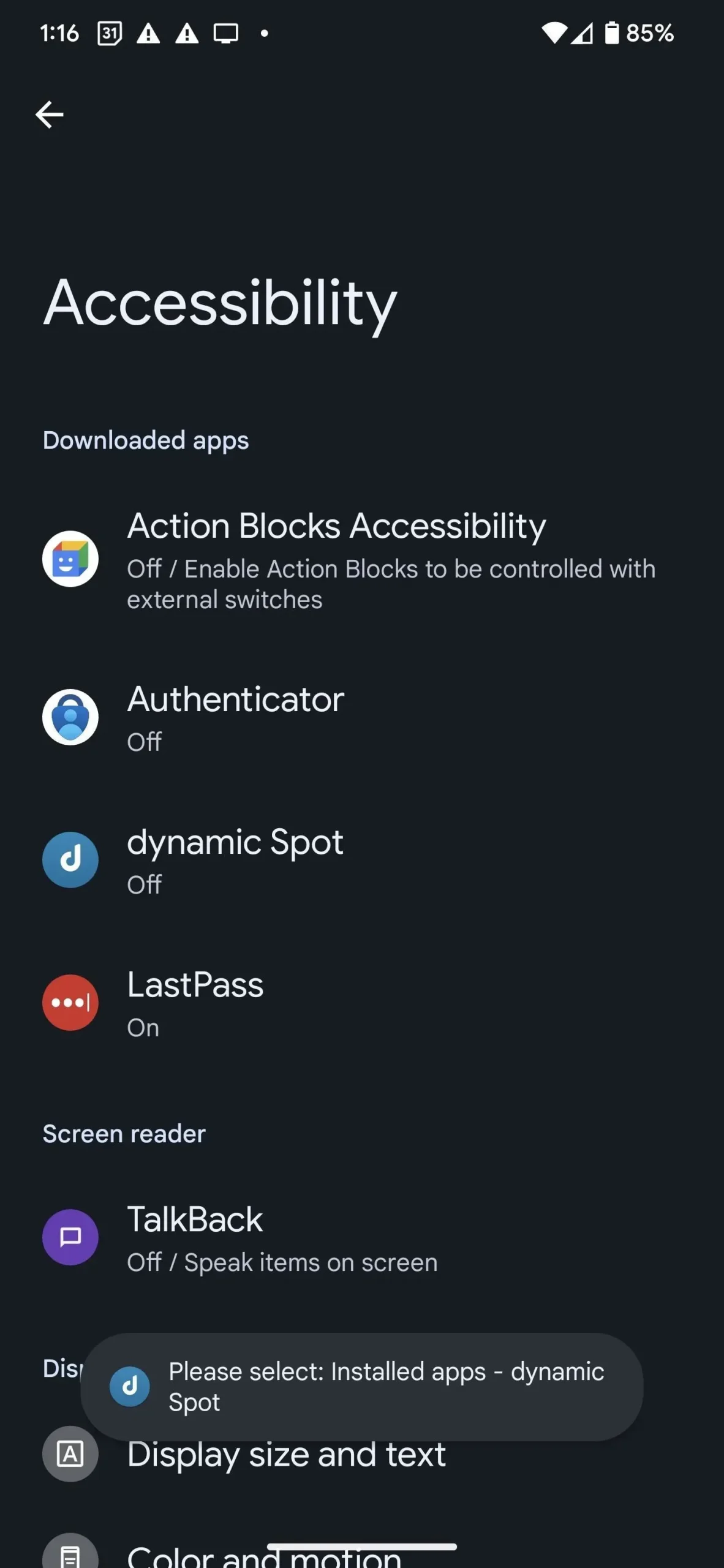
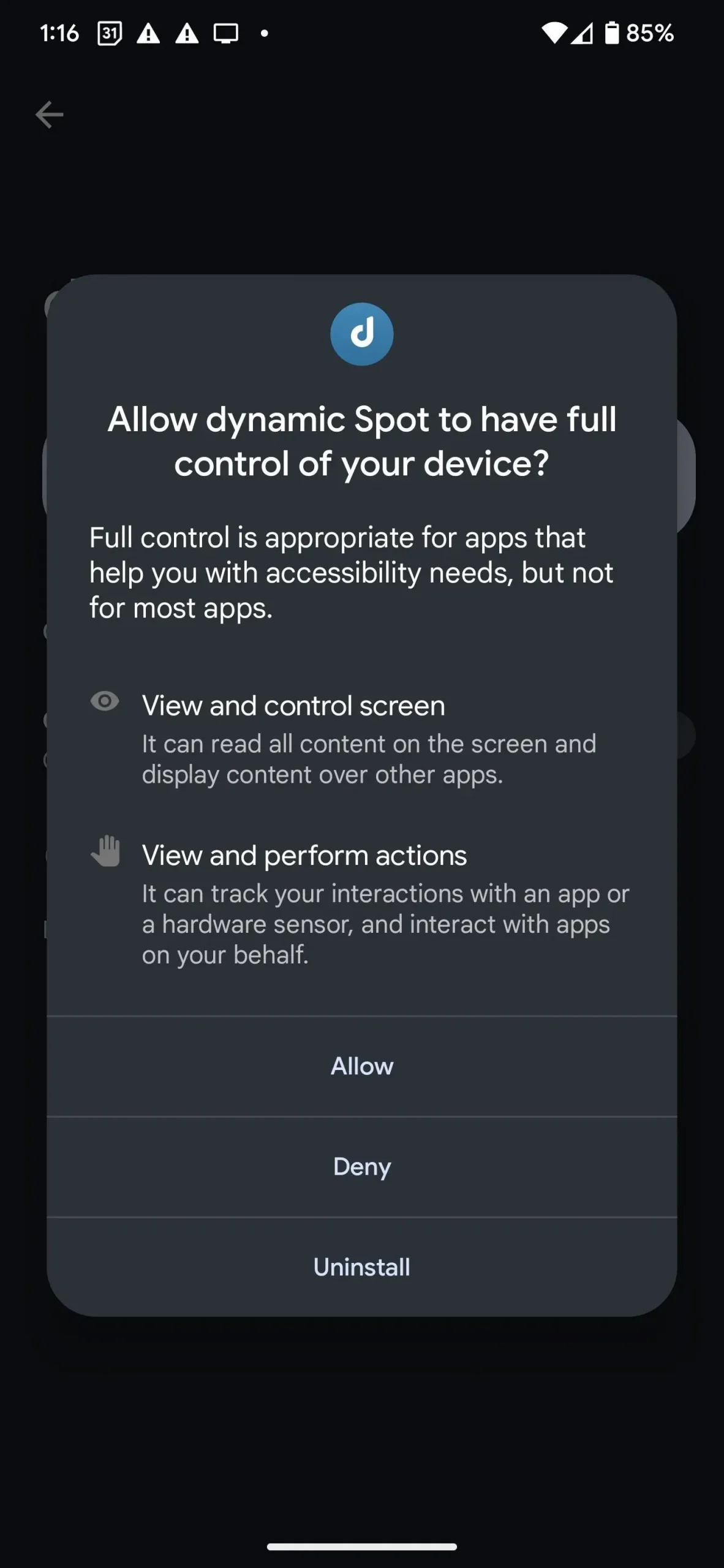
Etapa 5: Personalize as opções de pop-up
Quando tudo estiver definido, clique em “DONE!” para concluir a configuração. Agora você pode ir para “Configurações de pop-up” e depois para “Dimensões” para ajustar o tamanho e a posição do tablet de acordo com seu gosto e preferências. Você também encontrará várias opções de interação personalizáveis que podem ser desbloqueadas com uma única compra no aplicativo.

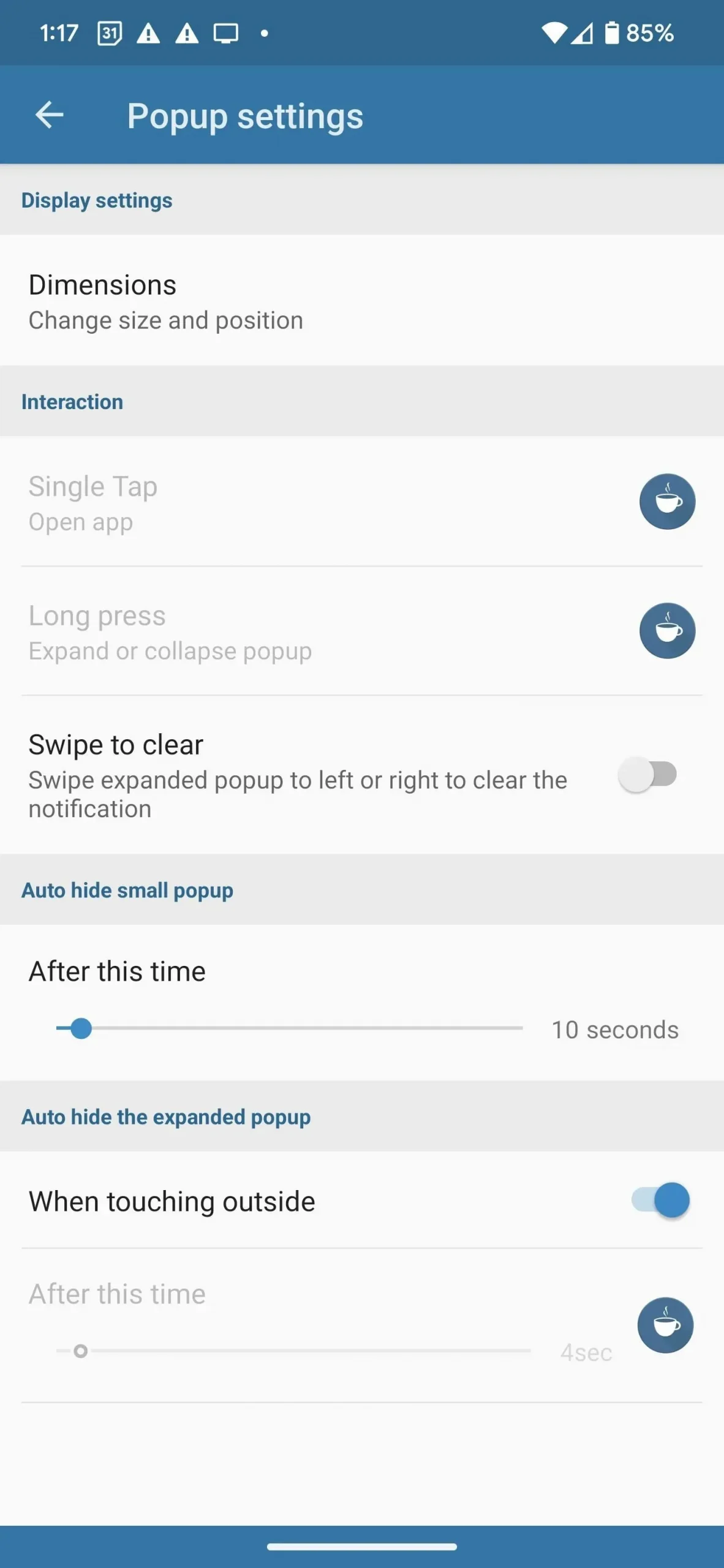
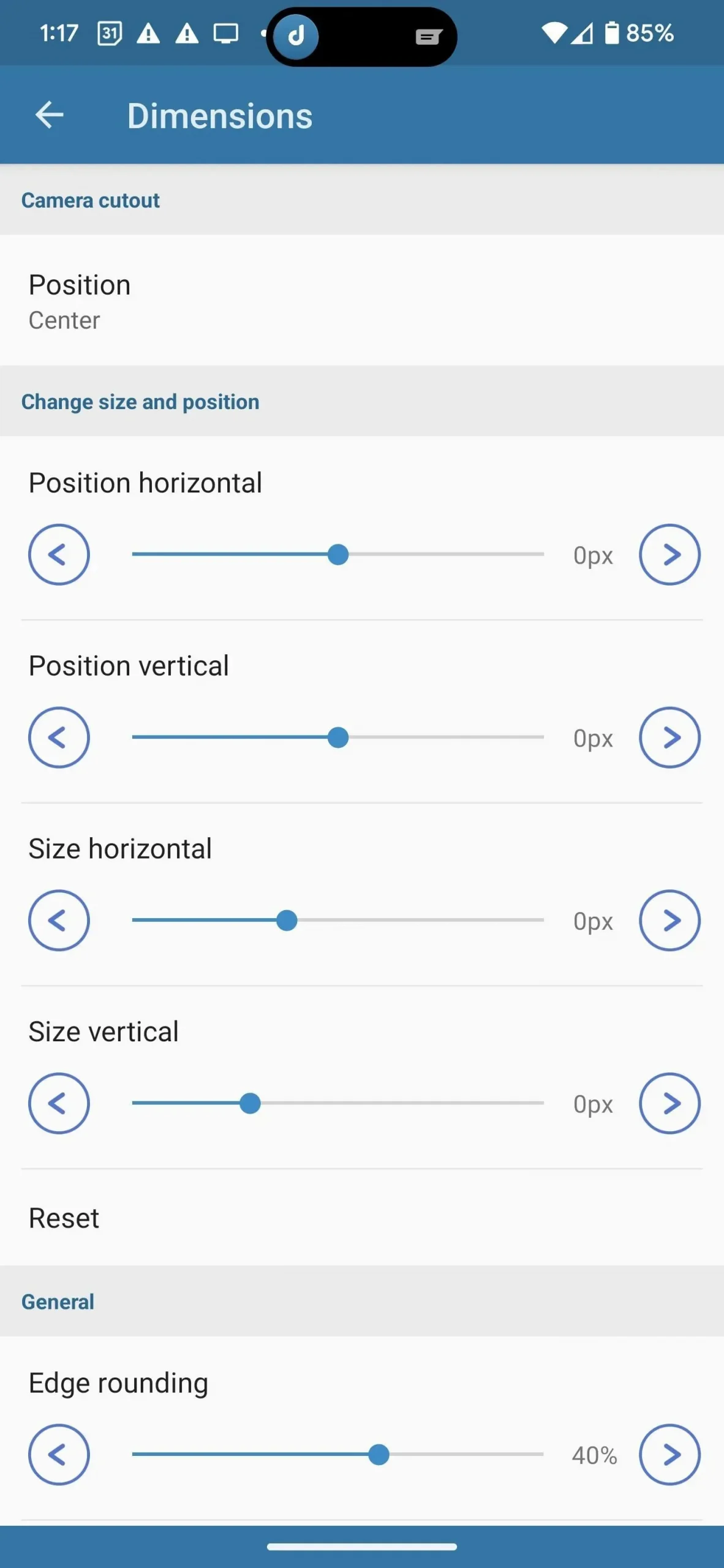
Etapa 6: aproveite sua nova “ilha dinâmica”
Agora que tudo está configurado, você pode brincar com seu novo brinquedo. O melhor lugar para começar é com seu aplicativo de música preferido, que deve ser o YouTube Music. Pressione o botão play e o tablet aparecerá. Você pode pressionar longamente o pop-up para expandi-lo e interagir com os controles de música. Você também pode abrir o próprio aplicativo com um único toque.
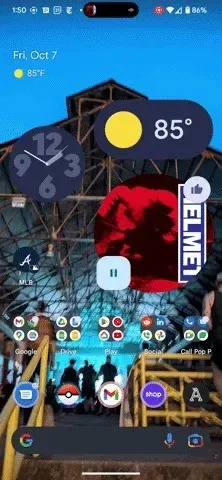
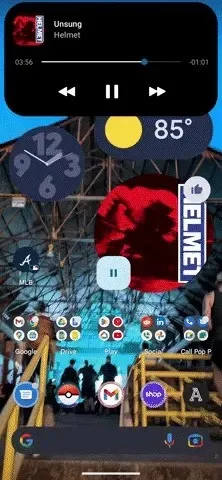



Deixe um comentário